Fix Din mapp kan inte delas i Windows 10

Nuförtiden är det ganska vanligt att arbeta med ett LAN (Local Area Network) som bildas av två eller flera Windows-datorer. Lokala nätverk har alltid varit praktiskt att dela några viktiga filer med andra autentiserade användare. Att ge tillgång till digitala medier som datorkatalog eller program över ett litet lokalt nätverk är ganska enkelt. Allt du behöver göra är att aktivera fildelning på Windows OS. Även om det är ganska användbart att dela dina filer med andra Windows-användare på det lokala nätverket, kollar det ibland felmeddelande Din mapp kan inte delas. Du kanske vill använda Avancerad delning för att lösa problemet eller det kan vara ett problem med lösenordsskydd. Följande lösningar kan hjälpa dig att åtgärda felet.

Din mapp kan inte delas
Nätverksdelning har varit en viktig del av Windows sedan den släpptes. Funktionen är särskilt användbar i organisationer där alla Windows-maskiner är anslutna till samma nätverk. Hastigheten med vilken filöverföringen äger rum är också oöverträffad.
1] Inaktivera antivirusprogram
Inaktivera ditt antivirusprogram temporariliy och se om det hjälper. Om det gör kan du behöva lägga till undantag för den delade mappen.
2] Ge fullständig kontroll till alla användare
Välj den mapp du vill dela över det lokala nätverket. Högerklicka på mappen och klicka på Egenskaper från menyraden.
Gå till fliken Dela och klicka på alternativet Avancerat delning.

Markera rutan med "Dela den här mappen".

Välj sedan Behörigheter och välj fältet Tillåt för "Full Control" för att ställa in Full Control-behörighet för alla som låter dig dela mappen med alla.
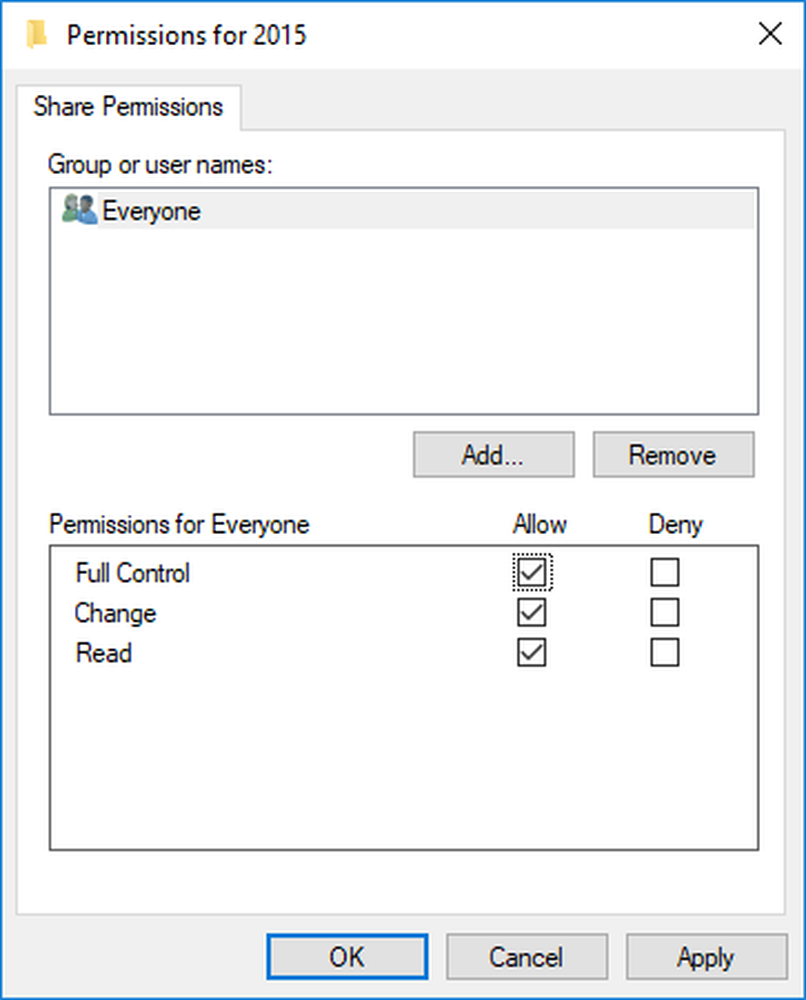
Kom ihåg att dina filer kommer att vara tillgängliga för alla i ditt lokala nätverk även om de inte har lösenordet. Om du använder lösenordsskydd fortsätter du genom att följa dessa steg.
Klicka på Lägg till och välj sedan Avancerat alternativ och klicka på Hitta nu.

Välja Autentiserade användare, Klicka på OK och klicka sedan på Full kontroll. Klicka på OK och avsluta.
3] Inaktivera lösenordsskyddad delning
Medan denna lösning är relativt lätt, notera att det kan medföra vissa risker eftersom du kommer att stänga av lösenordsskyddet. Även om det är lämpligt att inaktivera lösenordsskydd, bör du vara medveten om att ditt system kan vara sårbart för säkerhetshot.
Gå till Kontrollpanelen och klicka på Nätverks- och delningscenter.
Klicka på Ändra avancerade delningsinställningar.
Klicka på "nerpil" under Alla nätverk för att expandera inställningarna.
Under Lösenordsskyddad delning avsnitt, välj Stäng av lösenordsskyddad delning och spara ändringarna.

Dessa lösningar ska fungera bra för att lösa problemet. Om du fortfarande har problem med att dela filen bland Window-användarna kan det hända att det finns ett problem med Säkerhetsegenskaper. Du kanske vill konfigurera säkerhetsegenskaperna igen. Också om du avstår från att inaktivera den lösenordsskyddade delningen kan du skapa ett lösenord för varje aktuell användare i Användarinställningar.
Låt oss veta om detta fungerar för dig.



